Un calendario le permite crear las fechas disponibles para su actividad, la hora de inicio, el aforo, entre otras muchas opciones para ayudarle a vender sus actividades.
He aquí un resumen de lo que cubrimos en este artículo:
Resumen
Los horarios existen para que sus clientes sepan cuándo pueden reservar un viaje con usted. Sin la programación, la actividad no aparecerá en el calendario y no podrá ser reservada, por lo que es importante que cualquier actividad que desee poner a disposición para su reserva, incluya al menos un horario.
________________________________________________________________________
Horarios y precios
Cuando se crea una actividad, la sección de Añadir Programa de Actividades aparecerá automáticamente en una ventana emergente. También puede encontrar esta sección haciendo clic en cualquier Actividad> Pestaña de Programación y Precios y luego en el botón Agregar Programación de Actividad, como se muestra a continuación:
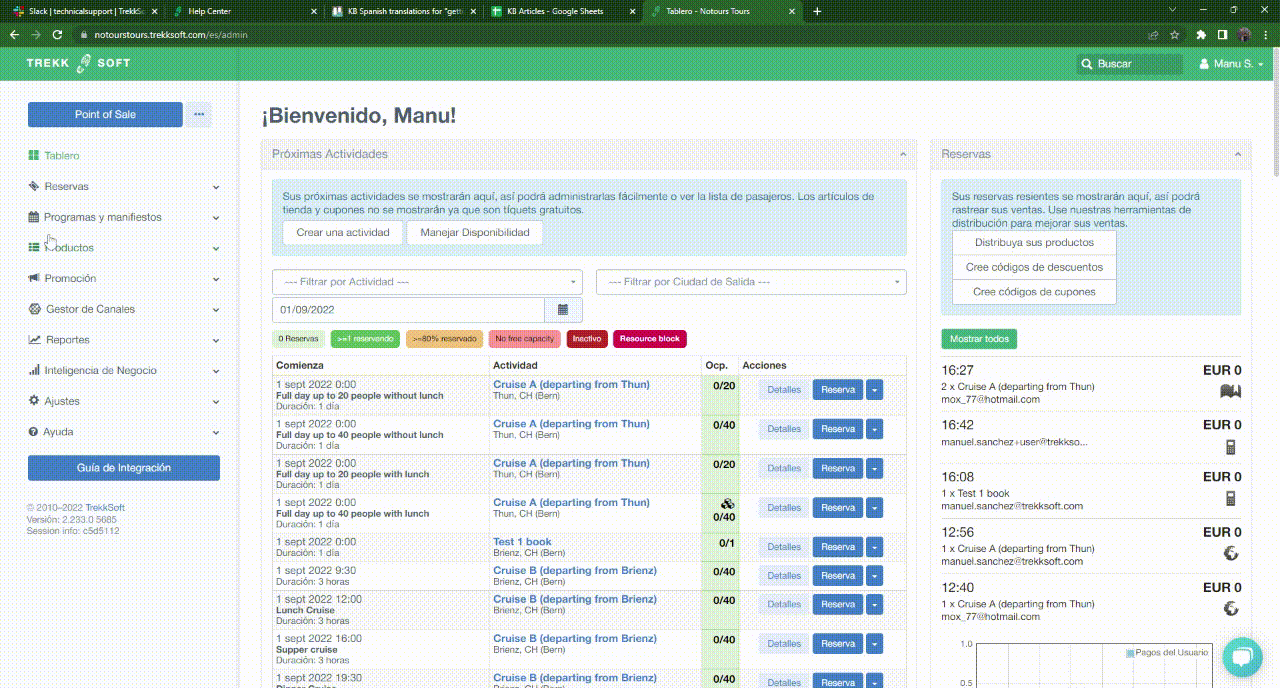
________________________________________________________________________
Cómo crear un horario
Para crear un horario, en primer lugar, elija una de las tres opciones en función del horario que desee utilizar. El programa de viajes/atracciones es el más utilizado por los operadores turísticos y de actividades.
Las tres opciones disponibles son:
(debajo de cada opción hay una descripción, como se muestra en la siguiente captura de pantalla)
Para ver todos los tipos de horarios disponibles, consulte la sección Qué puede vender.
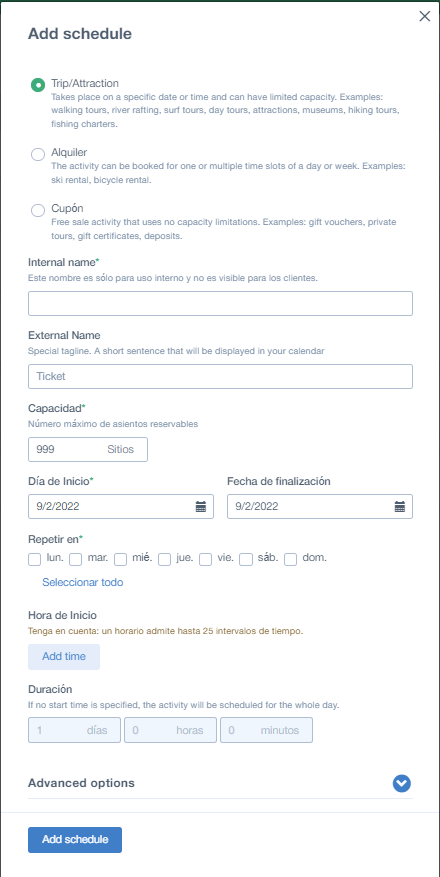
Ahora, introduzca los detalles de este horario que se indican a continuación:
- Capacidad - El número de personas que puede llevar en cada viaje. Cuando se haya alcanzado, el sistema dejará de aceptar reservas para esa franja horaria.
- Fecha de inicio - Para indicar cuándo quiere que comience este horario.
- Repetir en - Puede establecer una recurrencia para su programa seleccionando los días de la semana en que se realizará esta actividad.
- Hora de inicio - Haga clic en el botón azul Añadir más salidas para establecer una o más horas de inicio. Si omite este paso, su horario durará desde las 00:00 hasta las 23:59.
- Número de franjas horarias limitado a 25 (para los nuevos horarios creados). Ahora verá el siguiente mensaje en la configuración del horario. En cuanto llegue al límite, le sugerirá que copie el horario existente para continuar o que cree uno nuevo.
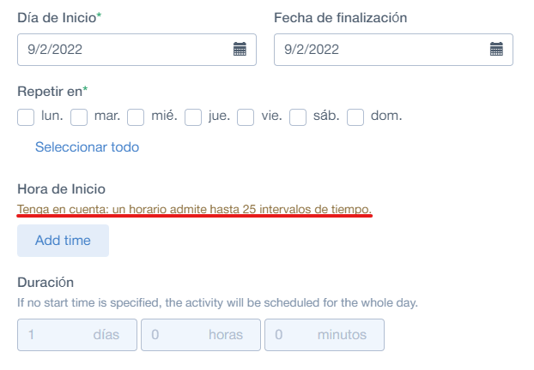
- Fecha de finalización: puede establecer una fecha de finalización si su actividad no es una oferta única.
Nota: Algunos abonos están limitados a aceptar reservas con un máximo de 12 meses de antelación. Los abonos Ultimate y Enterprise pueden aceptar reservas con hasta 24 meses de antelación.
________________________________________________________________________
Opciones avanzadas
Las opciones avanzadas le proporcionan funciones adicionales que se adaptan mejor a cómo desea configurar su actividad.
IMPORTANTE: Marque el horario como activo. Si se deja sin marcar, el horario no se podrá reservar.
¿Se puede reservar después de la hora de inicio? Marque esta casilla si desea permitir que los clientes reserven un viaje/actividad después de la hora de inicio real. Esto puede ser muy útil si quiere permitir que los invitados de última hora se unan.
Hora límite: En minutos, introduzca su hora de corte. Esto determinará cuándo el sistema deja de aceptar automáticamente las reservas antes de una actividad programada. Si su hora límite es de 60 minutos, los clientes no podrán reservar esta franja horaria 60 minutos antes del inicio de una actividad.
¡IMPORTANTE!
Por favor, asegúrese de seleccionar la zona horaria deseada de su país/localidad aquí (Ajustes > Ajustes del comerciante > Perfil > Otros) para reflejar correctamente la hora de corte en el calendario de actividades.
Etiqueta interna para este horario: Se utiliza con fines de información para analizar las tendencias, la demanda, etc. Puede utilizarla para categorizar y utilizar filtros como el idioma, la hora del día o cualquier otro detalle específico que desee anotar.
¡IMPORTANTE!
Asegúrese de guardar su actividad haciendo clic en el botón Añadir programa de actividades en la parte inferior de la ventana emergente. Una vez guardada, verá automáticamente la página de creación de la categoría de precios.
